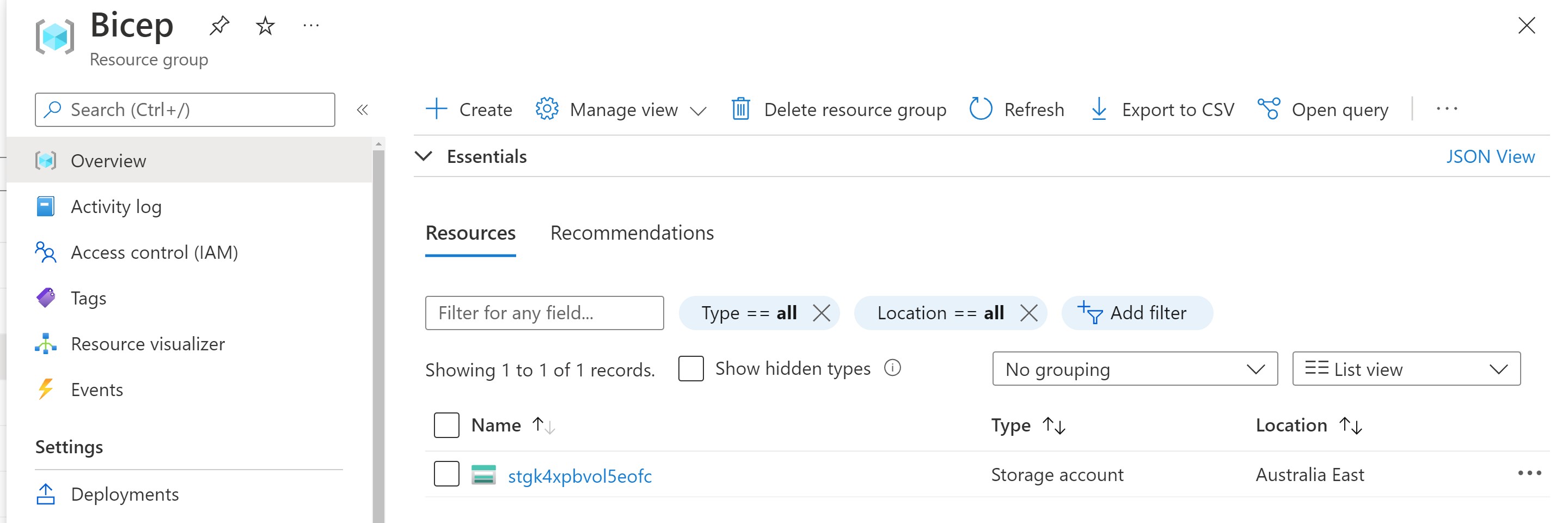练习 - 从 Azure Pipelines 部署 Bicep 文件
现在,你已了解如何从本地环境验证、编译和部署资源,接下来可以对其进行扩展,并了解如何将其引入 Azure Pipeline,以进一步简化部署过程。
先决条件
你需要一个 Azure 订阅,如果还没有,请在开始之前创建一个免费帐户。
你还需要一个 Azure DevOps 组织,同样,如果还没有,请免费创建一个。
需要在链接到 Azure 订阅的项目中配置服务连接。 如果之前尚未执行此操作,请不要担心,我们将在创建管道时向你展示一种简单的方法。
你还需要将之前创建的 Bicep 文件推送到项目的 Azure 存储库中。
创建管道
在 Azure DevOps 项目中,选择“管道”和“新建管道”。
选择 Azure Repos Git (YAML),并将 Azure 存储库指定为源。
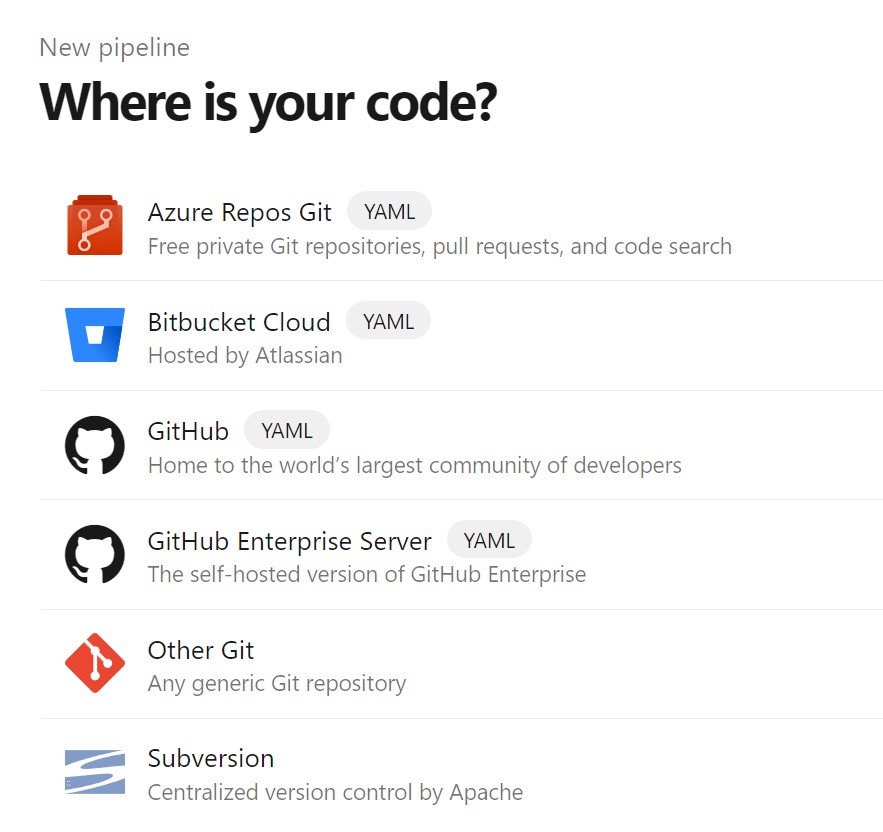
从模板列表中选择初学者管道。
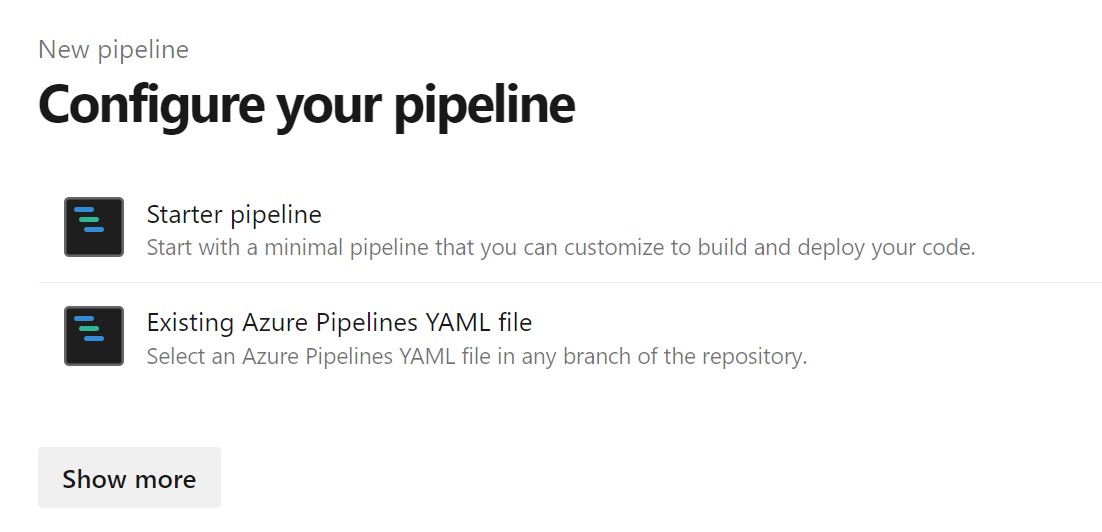
将初学者管道文件中的所有内容替换为以下代码片段。
trigger: - main name: Deploy Bicep files variables: vmImageName: 'ubuntu-latest' azureServiceConnection: 'myServiceConnection' resourceGroupName: 'Bicep' location: 'eastus' templateFile: 'main.bicep' pool: vmImage: $(vmImageName) steps: - task: AzureCLI@2 inputs: azureSubscription: $(azureServiceConnection) scriptType: bash scriptLocation: inlineScript inlineScript: | az --version az group create --name $(resourceGroupName) --location $(location) az deployment group create --resource-group $(resourceGroupName) --template-file $(templateFile)注意
不要忘记将服务连接名称替换为你的名称。
选择“保存并运行”,在包含管道 YAML 文件的存储库中创建新的提交,然后运行管道。 等待管道完成运行并检查状态。
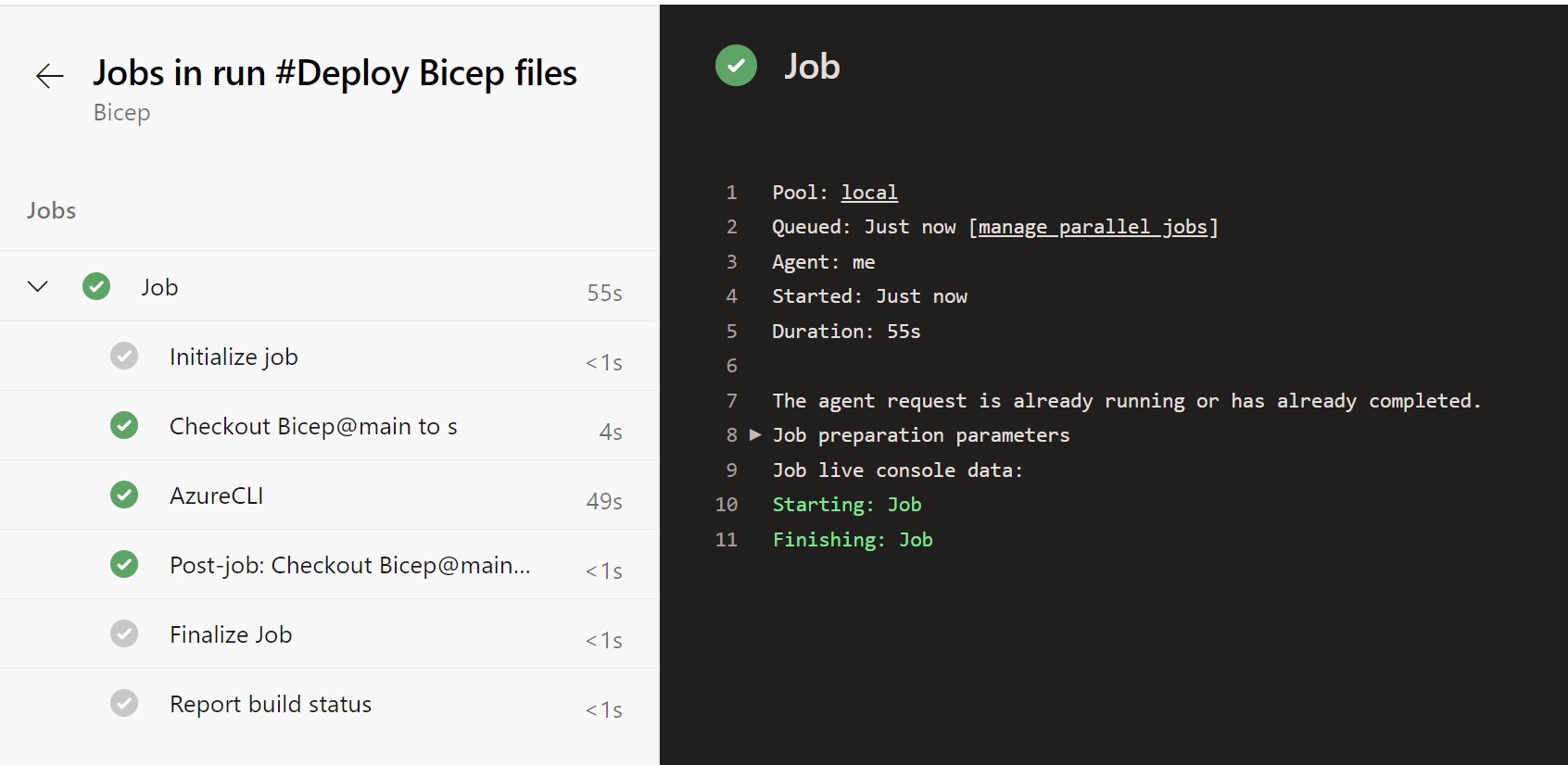
管道成功运行后,应能够看到资源组和存储帐户。